La base del iPad es la barra de aplicaciones que se ejecutan en la parte inferior de la pantalla. Aquí es donde coloca sus aplicaciones favoritas o las más utilizadas para un acceso rápido y fácil. Si tienes un iPad nuevo, lo primero que debes configurar es la base, ya que este es el lugar donde lo usarás con frecuencia. Aquí hay algunas formas de personalizar la base en su iPad.
Accediendo al Muelle
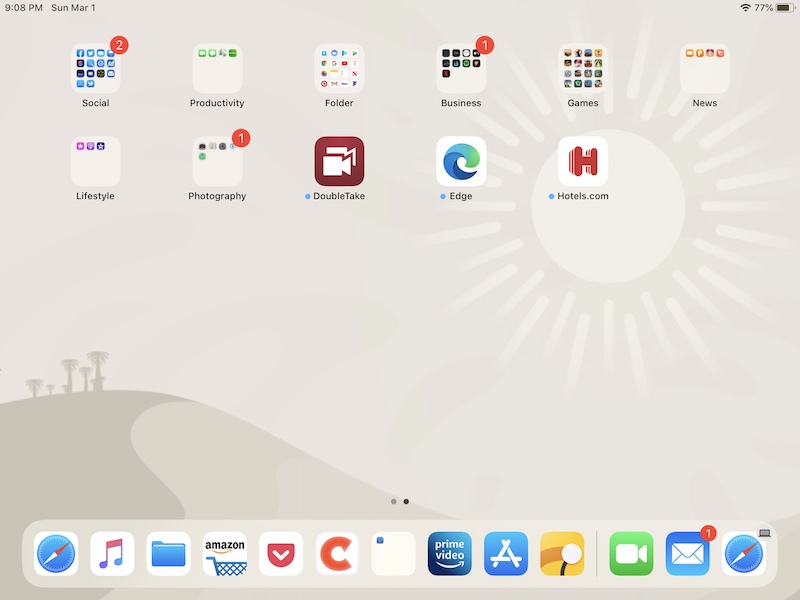
En primer lugar, debe saber cómo acceder a la base en caso de que sea nuevo en el iPad. En su pantalla de inicio, el muelle siempre está visible. Si está en una aplicación, abrir el Dock es tan simple como deslizar hacia arriba desde la parte inferior de la pantalla. Asegúrese de no deslizar demasiado hacia arriba, de lo contrario, terminará en el modo multitarea. En otras palabras, mantenga su deslizamiento hacia arriba muy corto.
Agregar o quitar aplicaciones del Dock

Este es otro paso súper fácil. En iPadOS 13.1, Apple ha cambiado los pasos por primera vez en la memoria reciente. Afortunadamente, este cambio facilita aún más la organización de su muelle.
Para mover una aplicación:
1. Mantenga presionado su ícono hasta que vea aparecer un menú emergente.
2. Dentro de ese menú emergente, hay una opción para «Editar pantalla de inicio». Continúe y seleccione esa opción.
3. Ahora verá un ícono que se mueve demasiado familiar si es un usuario anterior de iPad o iPhone y, si no, las aplicaciones que se mueven significan que están listas para moverse.
4. Arrastre el icono a la ubicación deseada en el muelle.
5. Haga clic en el botón «Listo» en la parte superior derecha de la pantalla cuando haya terminado de personalizar la base.
Como nota al margen, como antes, puede mantener el dedo sobre cualquier aplicación cuando aparece el menú emergente, y automáticamente hará que los íconos se muevan después de unos momentos adicionales. Todo lo que tiene que hacer ahora es arrastrar la aplicación o las aplicaciones que desee al muelle.
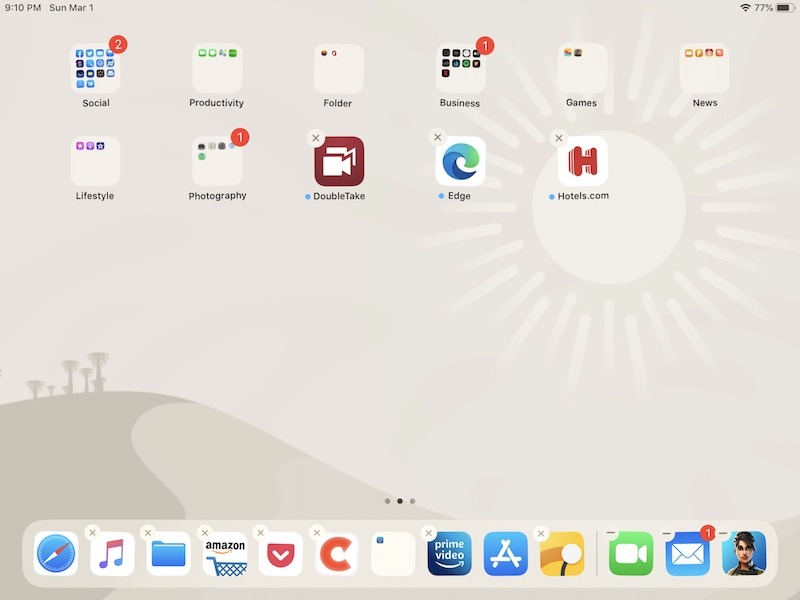
La cantidad de íconos que puede agregar depende del iPad que esté usando. Por ejemplo, el iPad mini 5 puede contener once aplicaciones, mientras que el iPad Pro de 12,9 pulgadas puede contener hasta quince. También puede agregar carpetas de aplicaciones al Dock para permitir el acceso a aún más aplicaciones. Ahora, si desea eliminar una aplicación o carpeta del dock, simplemente invierta el proceso. Mantén presionada la aplicación hasta que aparezca el menú emergente o mantén presionada hasta que los íconos se muevan y luego arrástrala hacia afuera.
Mover aplicaciones alrededor del muelle
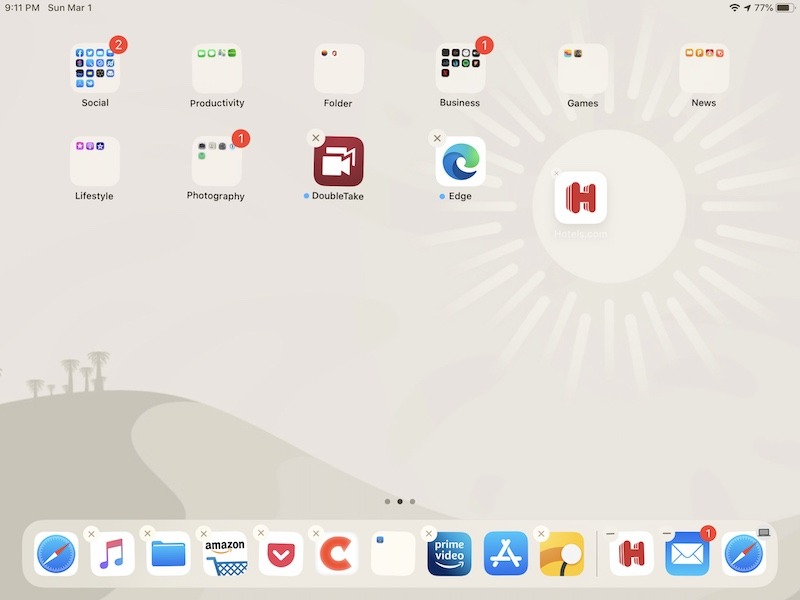
Reorganizar las aplicaciones en su base es otro aspecto increíblemente fácil de personalizar la base. Una vez más, presionará prolongadamente o elegirá «Editar pantalla de inicio» en el menú emergente. A medida que sus íconos comiencen a moverse, arrástrelos y manténgalos presionados hasta que los tenga en el orden que desea. Puede ordenar alfabéticamente, ordenar por color o lo que sea que lo ayude a mantenerse organizado.
Eliminación de aplicaciones del Dock
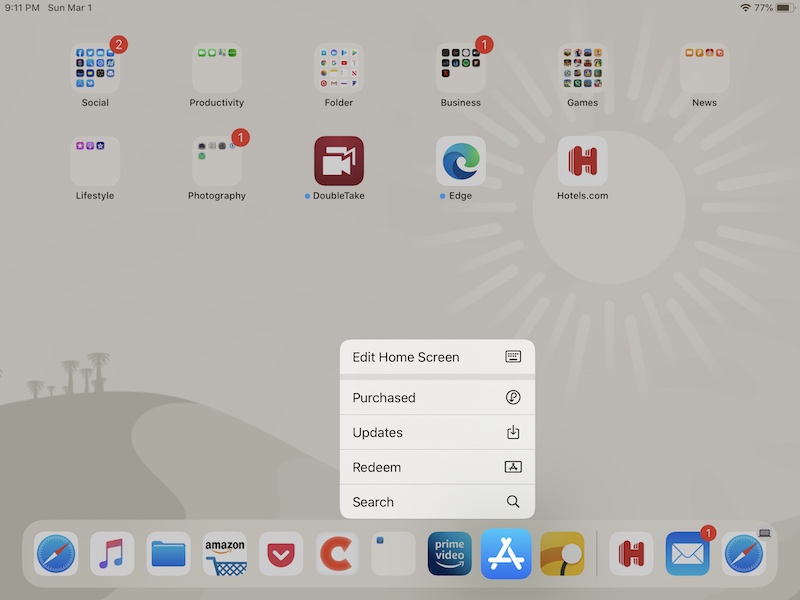
Al igual que el proceso anterior, la eliminación de aplicaciones de la base del iPad sigue pasos similares. Tenga en cuenta que esto elimina la aplicación de la pantalla de inicio por completo, no solo la base.
1. Mantenga presionado el ícono hasta que aparezca el menú emergente con una opción para «Eliminar aplicación». Alternativamente, mantenga presionado el ícono hasta que comience a moverse.
2. Presione la «X» en la esquina superior izquierda de la aplicación y desaparecerá.
Esta es esencialmente la forma en que Apple desinstala aplicaciones, y funciona en cualquier parte de la pantalla de inicio, no solo en la base.
Agregar carpetas
Al igual que mover aplicaciones a la base, también puede mover carpetas de aplicaciones a la base para facilitar el acceso.
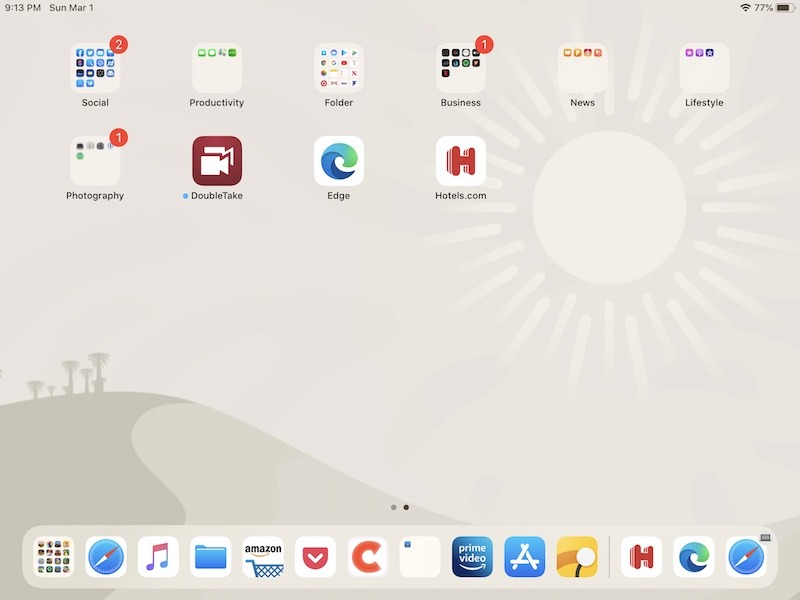
Mantenga presionada una aplicación o espere el menú emergente. En este caso, mantendrá presionado el dedo sobre una carpeta de aplicaciones. Como ya aprendió, una vez que el ícono de la carpeta se mueva, simplemente arrástrelo hacia el muelle. Desde allí, puede mover aplicaciones dentro o fuera de la carpeta a voluntad. Tenga en cuenta que si hay varias carpetas en el Dock, mover el ícono de una aplicación entre dos íconos de carpeta forzará la aplicación a una de las carpetas, por lo que es mejor separar carpetas con aplicaciones individuales para que sea más fácil moverlas.
Aplicaciones usadas recientemente
Una de las mejores adiciones a la base en iPadOS 13 es el espacio reservado para aplicaciones sugeridas o usadas recientemente. En este caso, esas aplicaciones aparecerán en su base a la derecha, separadas del resto de sus aplicaciones por un pequeño divisor. En términos generales, este espacio solo permite tres aplicaciones usadas recientemente y es una excelente manera de volver rápidamente al trabajo que estaba haciendo anteriormente.
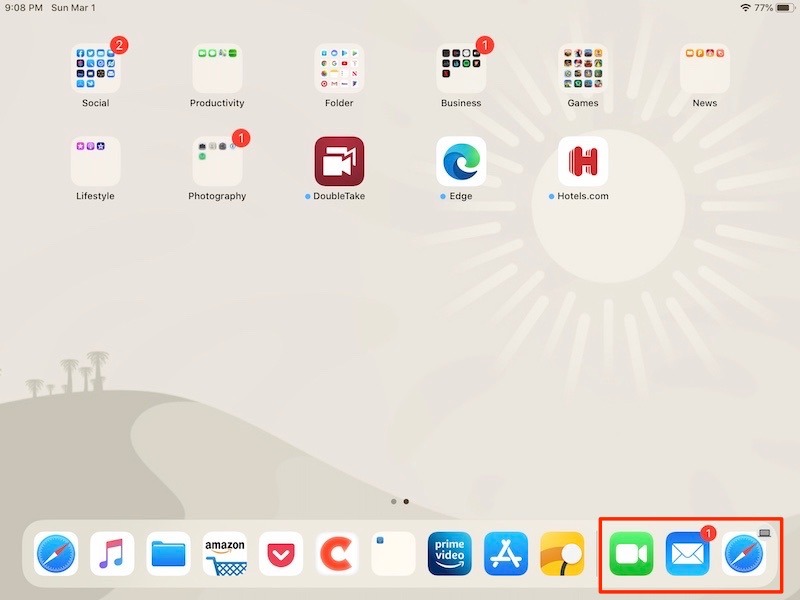
La base de iPadOS 13 es increíblemente útil y, como puedes ver, muy fácil de personalizar. Otras formas en que puede mejorar la productividad en el iPad es agregar un mouse inalámbrico al iPad o incluso conectarlo a su televisor.
